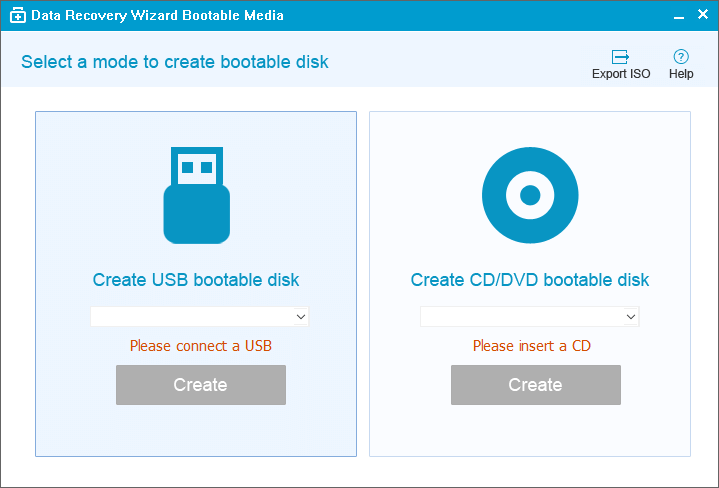Sommaire
EaseUS WinPE Builder
Prenez une seconde pour avoir un aperçu de WinPE Builder à l'avance, et lisez attentivement la brève introduction des 3 paquets d'EaseUS WinPE Builder.
WinPE, abréviation de Windows PE, est reconnu comme un petit système d'exploitation utilisé pour démarrer l'ordinateur lorsque quelque chose ne va pas et l'envoie à la mort, étant incapable d'accéder correctement au système d'exploitation. En fait, à l'heure actuelle, si vous avez activé l'environnement WinPE, les choses deviendront plus faciles à gérer.
1. EaseUS Todo Backup - Puissant logiciel de sauvegarde et de récupération Windows, ce qui en fait un concurrent solide d'Acronis True Image, Paragon Backup & Recovery et d'autres marques célèbres dont vous avez entendu parler.
2. EaseUS Partition Master - Le logiciel tout-en-un de disque et de partition, connu sous le nom de partition magique pour les utilisateurs du monde entier, s'est consacré à servir mieux que la gestion de disque de Windows dans le partitionnement de disque, la création, le formatage, la réparation de matériel, la migration d'OS et ainsi de suite.
3. EaseUS Data Recovery Wizard - Un logiciel de récupération des données instantanée qui se classe parmi les meilleurs dans le monde entier. Pour les fichiers qui ont été supprimés, formatés, inaccessibles et même si vous avez perdu des fichiers depuis longtemps, il va les reprendre immédiatement.
Les trois produits sont régulièrement appliqués par les clients dans le but spécifié, comme il est expliqué, tandis qu'ils sont tous dotés des fonctionnalités de WinPE, ce qui les rend extrêmement importants dans les situations où votre ordinateur ne peut pas démarrer en raison d'un crash du système d'exploitation, d'une attaque de logiciels malveillants, d'une défaillance du disque dur, d'une corruption du MBR et d'autres accidents inattendus qui nécessitent une restauration de l'ordinateur !
Comment créer EaseUS Todo Backup WinPE Builder ?
Télécharger EaseUS Windows backup software sur votre PC.
Ensuite, suivez les étapes ci-dessous pour créer un disque de démarrage EaseUS WinPE :
Étape 1. Préparez une clé USB qui peut être écrite et lue.
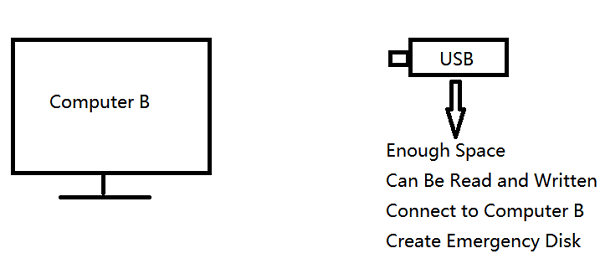
Étape 2. Lancez et installez EaseUS Todo Backup sur l'ordinateur B.
Étape 3. Recherchez et cliquez sur "Outils" et choisissez "Créer un disque de secours".
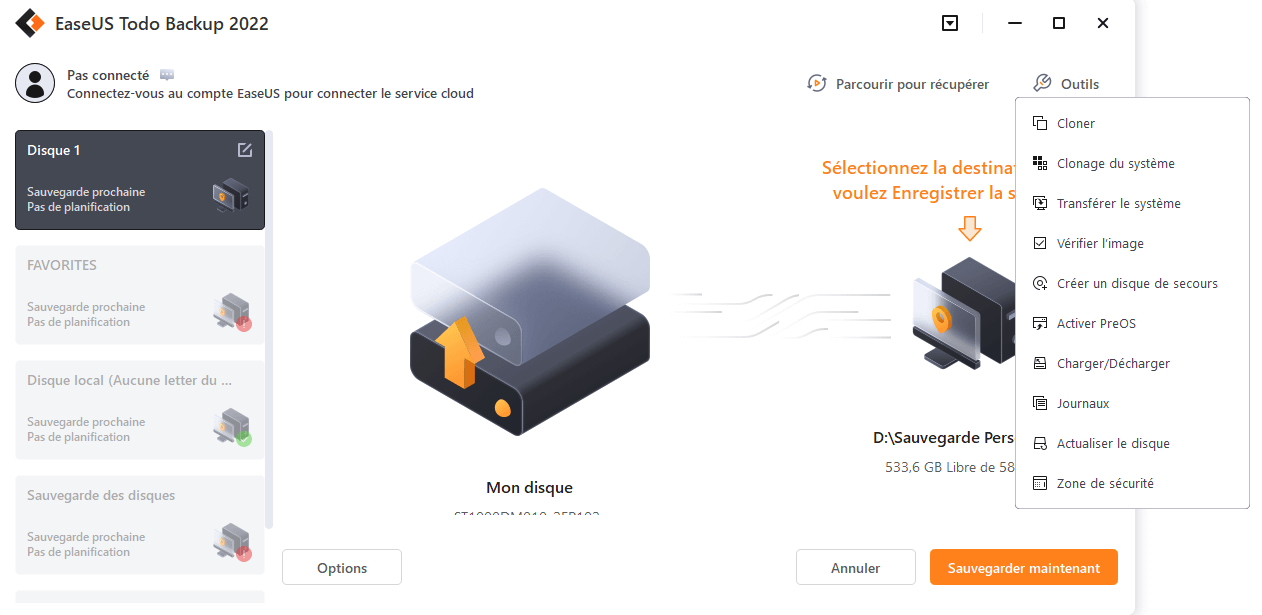
Étape 4. Choisissez l'emplacement du disque de démarrage. Vous pouvez créer un fichier ISO, un disque USB ou CD/DVD amorçable.
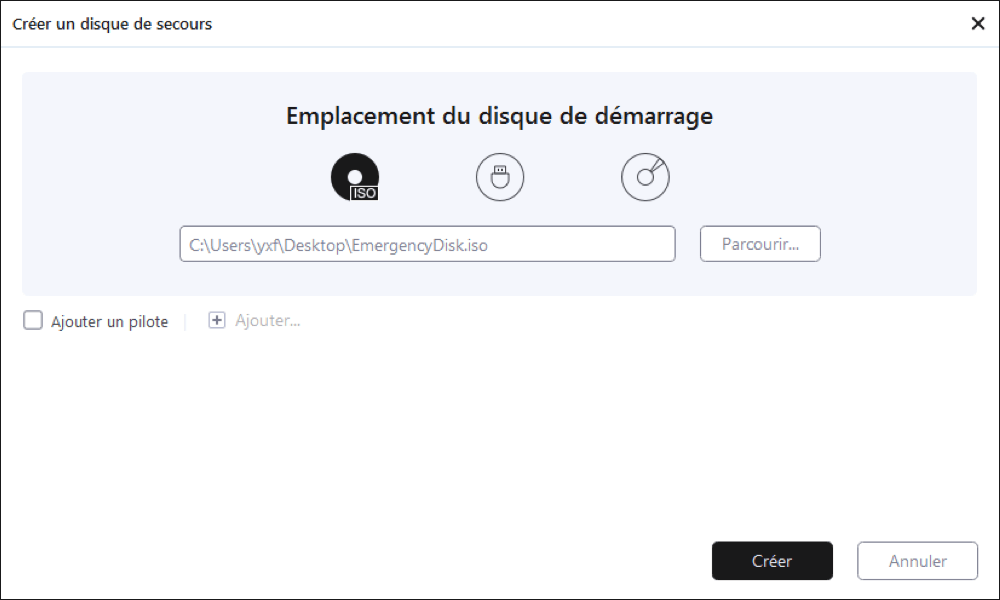
Étape 5. Cliquez ensuite sur "Créer" pour commencer.
Avec le disque amorçable EaseUS Todo Backup WinPE, vous pouvez démarrer votre ordinateur à partir d'EaseUS Todo Backup et essayer de sauvegarder des fichiers importants, des partitions de disque ou choisir une sauvegarde du système et rétablir un système défaillant.
Comment créer EaseUS Partition Master WinPE Builder ?
Téléchargez le logiciel EaseUS partition magic sur votre PC et suivez les étapes ci-dessous pour créer un disque de démarrage WinPE :
Étape 1. Pour créer un disque de démarrage d'EaseUS Partition Master, vous devez préparer un support de stockage, comme une clé USB, un lecteur flash ou un disque CD/DVD. Ensuite, connectez correctement le lecteur à votre ordinateur.
Étape 2. Lancez EaseUS Partition Master, et trouvez la fonction " Support de démarrage " sur la gauche. Cliquez sur " Créer un support de démarre" .
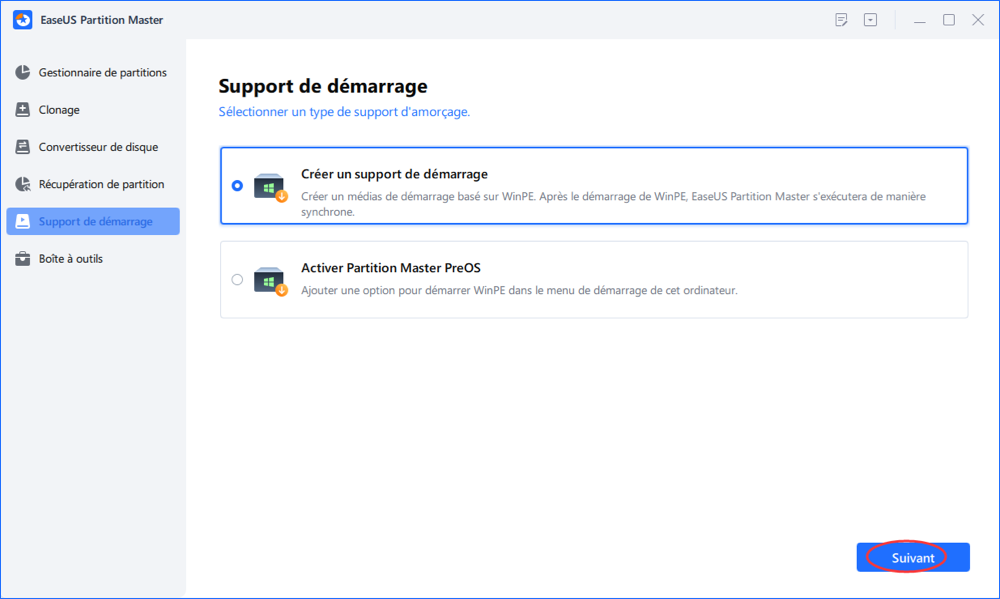
Étape 3. Vous pouvez choisir l'USB ou le CD/DVD lorsque le lecteur est disponible. Cependant, si vous n'avez pas de périphérique de stockage à portée de main, vous pouvez également enregistrer le fichier ISO sur un lecteur local, et le graver plus tard sur un support de stockage. Une fois l'option choisie, cliquez sur le bouton "Créer" pour commencer.
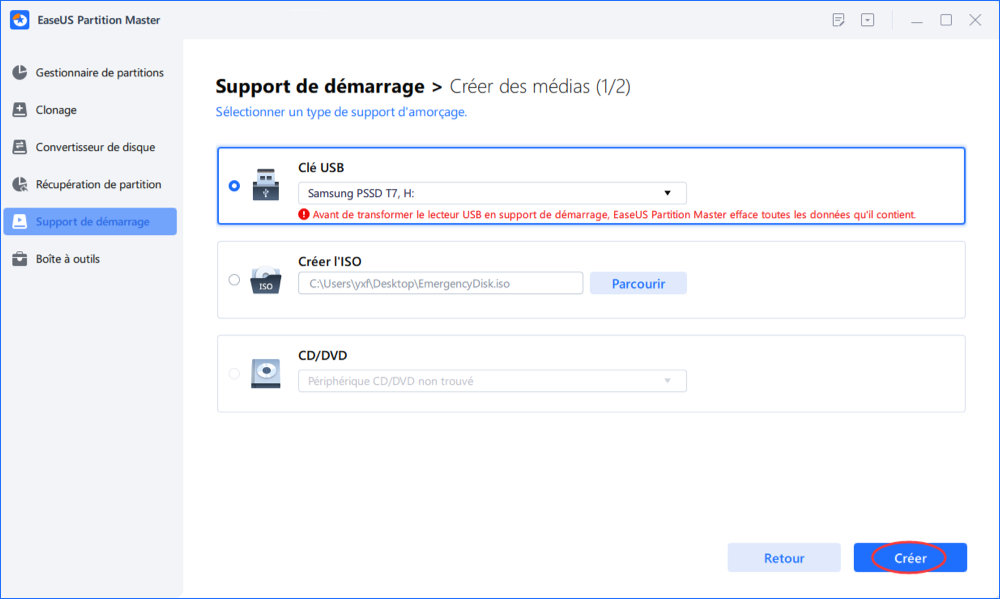
Vérifiez le message d'avertissement et cliquez sur "Oui".
Lorsque le processus se termine, vous avez créé avec succès un disque amorçable EaseUS Partition Master WinPE. Désormais, vous pouvez gérer vos disques durs et vos partitions par le biais du disque de démarrage lorsque l'ordinateur ne démarre pas normalement.
Si vous avez des lecteurs RAID, chargez d'abord le pilote RAID en cliquant sur Ajouter un pilote dans la barre de menu, ce qui peut vous aider à ajouter le pilote de votre périphérique sous l'environnement WinPE, car certains périphériques spécifiques ne peuvent pas être reconnus sous l'environnement WinPE sans pilotes installés, comme le RAID ou certains disques durs spécifiques.
Une fois le processus terminé, le disque amorçable EaseUS Partition Master WinPE est créé avec succès. Désormais, vous pouvez gérer vos disques durs et vos partitions par le biais du disque de démarrage lorsque l'ordinateur ne démarre pas normalement.
Vous avez maintenant créé un disque amorçable EaseUS Partition Master WinPE. Vous pouvez gérer vos disques durs et vos partitions par le biais du disque de démarrage lorsque l'ordinateur ne démarre pas normalement.
Si vous avez des lecteurs RAID, chargez d'abord le pilote RAID en cliquant sur Ajouter un pilote dans la barre de menu, ce qui peut vous aider à ajouter le pilote de votre périphérique sous l'environnement WinPE, car certains périphériques spécifiques ne peuvent pas être reconnus sous l'environnement WinPE sans pilotes installés, comme le RAID ou certains disques durs spécifiques.
En démarrant l'ordinateur à partir d'EaseUS Partition Master, vous pouvez essentiellement faire de la gestion de disque comme le format de la partition, créer une partition, reconstruire le MBR, migrer le système d'exploitation vers le disque dur/SSD, vérifier la partition pour les erreurs, etc.
Comment créer EaseUS Data Recovery Wizard WinPE Builder ?
Etape 1. Télécharger EaseUS Data Recovery Wizard Pro avec un support amorçable sur votre PC.
Etape 2. Préparez un graveur de CD/DVD et un CD/DVD ou une clé USB inscriptible. Lancez le logiciel, il reconnaîtra automatiquement votre appareil. Sélectionnez le CD/DVD ou le lecteur USB et cliquez sur Proceed pour créer un disque amorçable.
Le disque de démarrage de récupération de données EaseUS est extrêmement utile lorsque le disque dur de votre ordinateur ne démarre pas et que les fichiers ne sont pas accessibles pour le moment, comme l'écran noir de la mort, l'écran bleu de la mort, la boucle de redémarrage et ainsi de suite. En passant par trois étapes, vous pouvez facilement récupérer des fichiers : sélectionnez un emplacement - analysez - récupérez.
Selon les différents objectifs de l'utilisation du logiciel WinPE builder dans certaines situations, n'hésitez pas à créer un environnement de secours du système d'exploitation Windows, que ce soit pour la sauvegarde et la restauration du système, la gestion du disque dur ou la récupération des données.
Cette page vous a-t-elle été utile ? Votre soutien est très important pour nous !de

EaseUS Todo Backup
EaseUS Todo Backup est une solution de sauvegarde de données professionnelle et fiable, capable de sauvegarder des fichiers, dossiers, disques, données d'applications et de créer une image complète du système. Il permet également de cloner facilement un HDD/SSD, de transférer le système vers un matériel différent et de créer des disques de démarrage WinPE bootables.
-
Mis à jour par
Soleil est passionnée d'informatique et a étudié et réalisé des produits. Elle fait partie de l'équipe d'EaseUS depuis 5 ans et se concentre sur la récupération des données, la gestion des partitions et la sauvegarde des données.…Lire la bio complète -
Rédigé par
Nathalie est une rédactrice chez EaseUS depuis mars 2015. Elle est passionée d'informatique, ses articles parlent surtout de récupération et de sauvegarde de données, elle aime aussi faire des vidéos! Si vous avez des propositions d'articles à elle soumettre, vous pouvez lui contacter par Facebook ou Twitter, à bientôt!…Lire la bio complète
EaseUS Todo Backup

Outil de sauvegarde intelligent pour vos fichiers, disques, applications et ordinateur entier.
Clusters de Thématiques
Sujets intéressants